将当前文档的段落样式应用到其他文档的方法(该样式应用到文档第一段)
在前面的教程中,讲述了Word2013中将段落样式应用到其他段落的方法,本文再继续讲解下将当前文档的段落样式应用到其他文档的方法。

对于固定用途的文档,其具有相同的格式。如果在每次创建该类文档时都重新进行格式设置,显然相当麻烦。实际上,Word 2013提供了专门的“管理样式”对话框对文档中的样式进行管理,用户还可以将当前文档的样式导出。在创建新文档时,只需要导入该样式即可直接使用。下面介绍将当前文档的段落样式应用到其他文档的方法。
图1 单击“管理样式”按钮
图2 “管理样式”对话框
2、打开“管理器”对话框的“样式”选项卡,左侧的列表列出了当前文档中的所有样式,选择一种样式后单击“复制”按钮,将该样式添加到右侧的“到Normal.dotm”列表框中。完成样式添加后单击“关闭”按钮,该样式即可添加到通用模板中,如图3所示。
图3 “管理器”对话框
注意
在“管理器”对话框中单击“删除”按钮,将能够删除在列表框中选择的样式;单击“重命名”按钮,将能够对选择的样式进行重新命名。
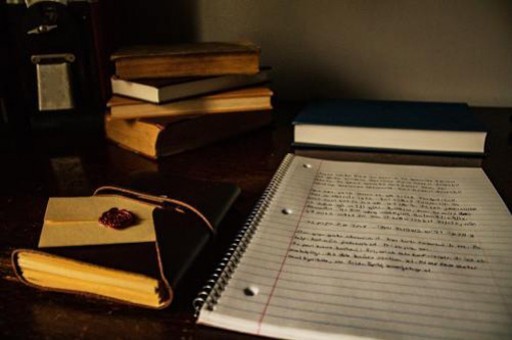
3、单击“确定”按钮关闭“管理样式”对话框后重新创建一个新文档,此时,在新文档的“样式”列表中将能够看到添加的样式,如图4所示。
图4 样式出现在“样式”列表中
本文已经收录至:《Office 2013应用技巧实例大全》
版权声明:本文内容由网络用户投稿,版权归原作者所有,本站不拥有其著作权,亦不承担相应法律责任。如果您发现本站中有涉嫌抄袭或描述失实的内容,请联系我们jiasou666@gmail.com 处理,核实后本网站将在24小时内删除侵权内容。
版权声明:本文内容由网络用户投稿,版权归原作者所有,本站不拥有其著作权,亦不承担相应法律责任。如果您发现本站中有涉嫌抄袭或描述失实的内容,请联系我们jiasou666@gmail.com 处理,核实后本网站将在24小时内删除侵权内容。

